Подключите Padlet к Moodle LMS (для аккаунтов padlet.com)
Настройка интеграции с LMS для Moodle
Эта статья относится только к учетным записям, которые заканчиваются на padlet.com.
Прежде чем начать
Для этой интеграции применяются различные шаги в зависимости от вашей роли. Администраторы выполнят одноразовую настройку для соединения Padlet и Schoology, а преподаватели добавят падлеты в свои курсы, как только соединение будет активировано.
Что вам нужно
Роль | Требования |
Администратор | - Доступ к панели управления Moodle Admin - Доступ к учетной записи владельца Padlet for Schools (на сайте padlet.com) |
Учитель | - Доступ к курсу в Moodle - Доступ к домену вашей школы Padlet for Schools (padlet.com). - Администраторы должны завершить настройку, прежде чем вы начнете |
Интеграция LTI 1.3 работает только с Moodle 3.11 и выше.
Для администраторов
Администраторы выполняют одноразовую настройку, которая соединяет Padlet с Moodle через LTI. После этой настройки Padlet появится в Moodle, что упростит совместную работу преподавателей и студентов, не покидая LMS.
Сначала вам нужно настроить инструмент Padlet в Moodle, прежде чем учителя смогут добавить Padlet в свои курсы.
- Получите ссылку для динамической регистрации LTI
Войдите в аккаунт владельца Padlet for Schools. В идеале это должен быть тот же email, что и у администратора Moodle.
Нажмите на значок "Настройки " (в верхней части приборной панели), выберите учетную запись школы (сверху), а затем - "Подключения".
Нажмите кнопку Создать рядом с "Динамической регистрационной ссылкой LTI Advantage". Затем скопируйте ссылку - вы будете использовать ее в Moodle.
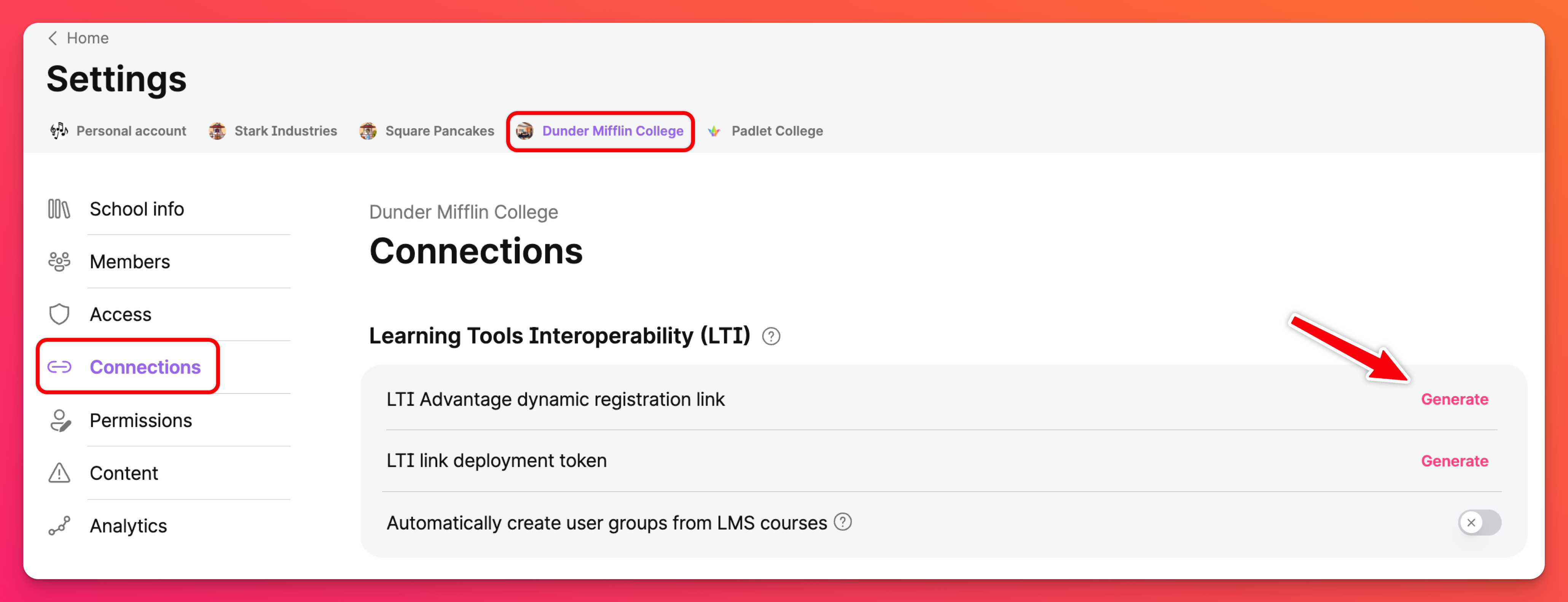
- Добавьте инструмент Padlet в Moodle
Перейдите в Администрирование сайта > Плагины > Модули деятельности > Внешний инструмент > Управление инструментами.
Вставьте скопированную ссылку в поле 'URL инструмента'.
Нажмите кнопку Добавить LTI Advantage.
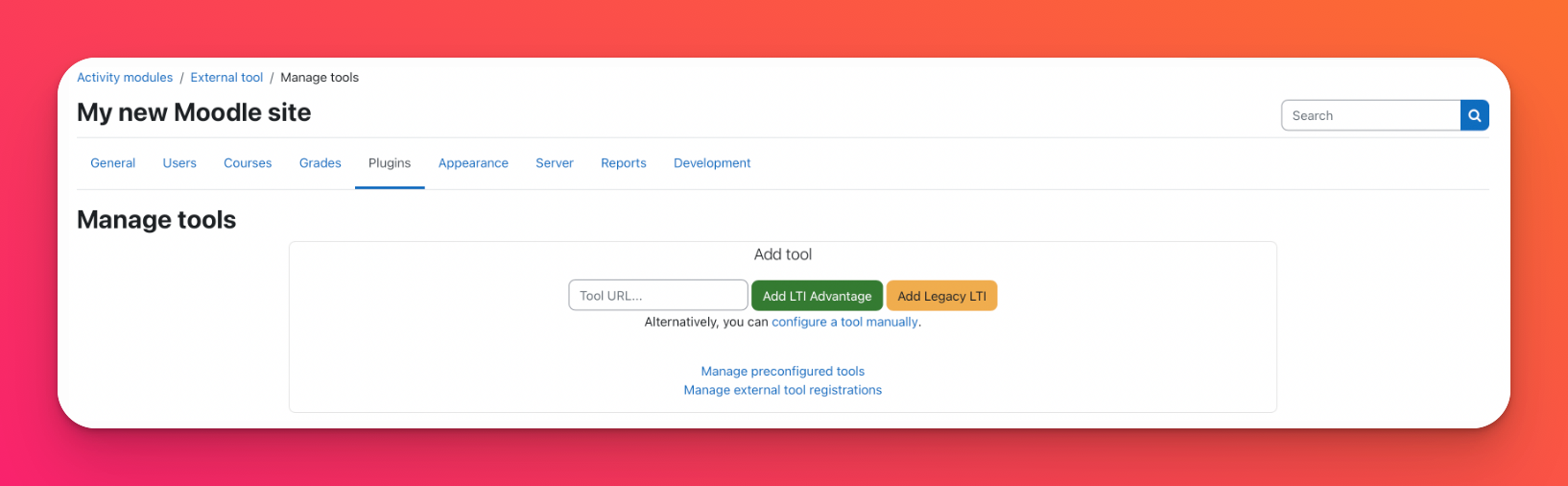
- Активируйте инструмент Padlet Tool
После добавления найдите новый инструмент Padlet в списке. Затем нажмите Активировать.
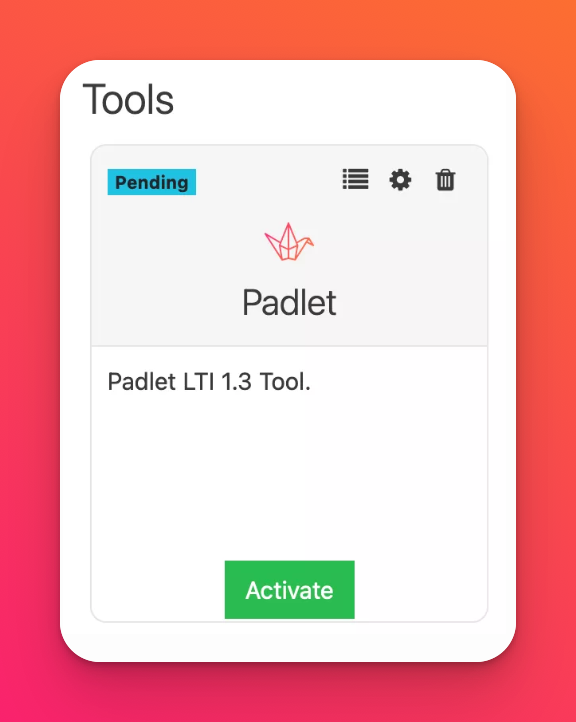
- Настройте параметры инструмента
Нажмите на значок карандаша рядом с названием инструмента Padlet. Установите для параметра"Использование конфигурации инструмента" значение "Показывать в выборе действий" и "Как предварительно настроенный инструмент". Затем убедитесь, что выбрана опция "Поддержка глубоких ссылок (сообщение о содержимом элемента) ".
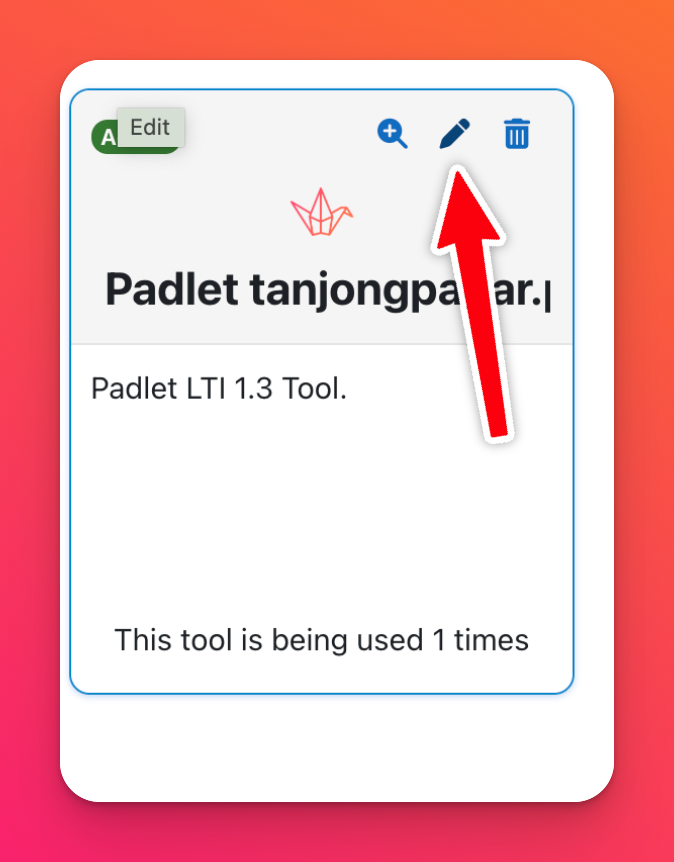
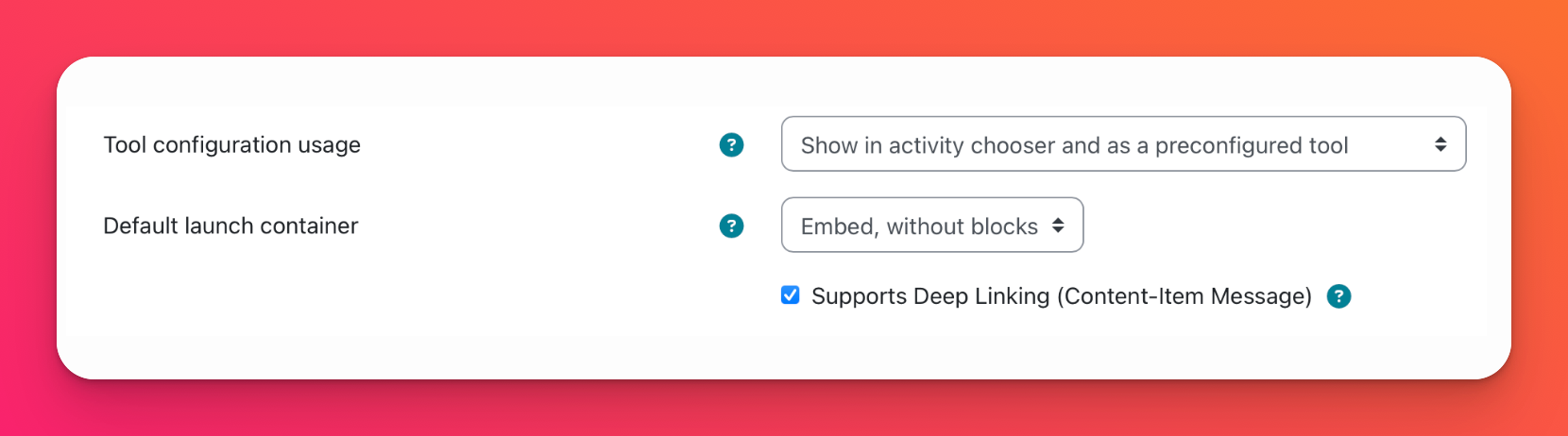
Благодаря этому преподаватели смогут легко находить и использовать инструмент в своих курсах.
- Включите передачу оценок и предоставление ролей (необязательно)
Если вы хотите, чтобы оценки и роли синхронизировались между Moodle и Padlet, на вкладке 'Services' включите 'IMS LTI Assignment and Grade Services' и 'IMS LTI Names and Role Provisioning' ON.
На вкладке 'Конфиденциальность':
- 'Share launcher's name with tool': Установите значение Всегда
- 'Share launcher's email with tool': Установите значение Always
- Включите опцию "Принудительное использование SSL", установив флажок
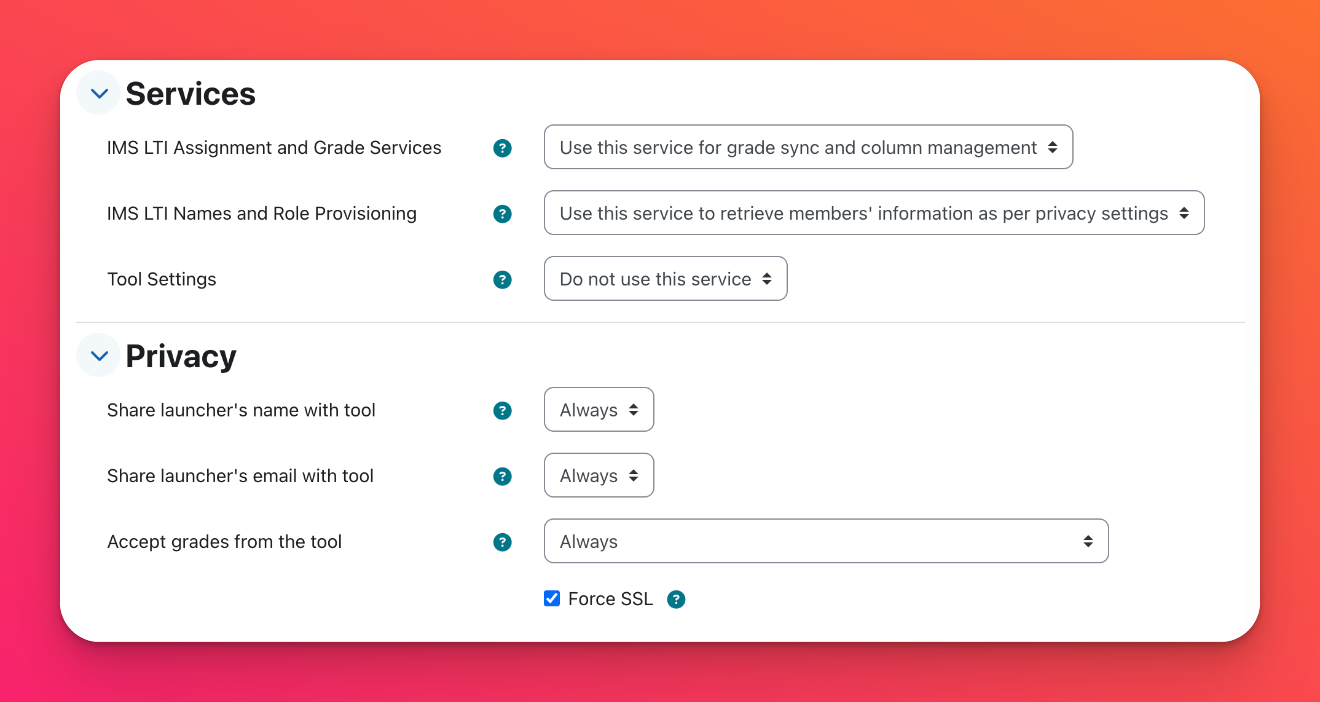
- Включение автоматического предоставления групп пользователей (необязательно)
Если вы хотите, чтобы Moodle автоматически управлял группами пользователей, в разделе "Услуги LTI Advantage" выберите Использовать этот сервис для получения информации о пользователях в соответствии с настройками конфиденциальности.
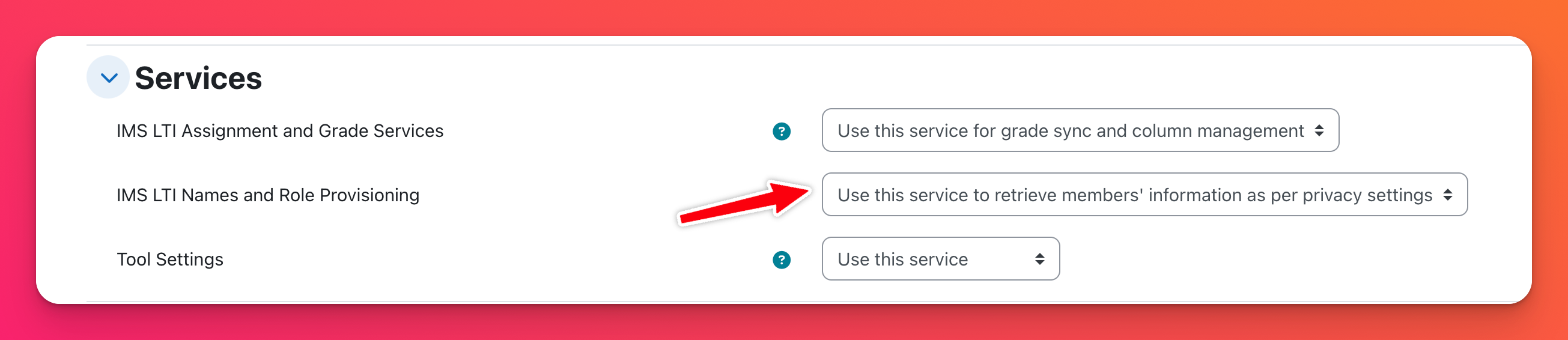
- (Альтернатива) Ручная настройка (если автоматическая настройка не удалась)
Если вы не можете воспользоваться ссылкой динамической регистрации, вы можете ввести данные вручную в разделе Управление инструментами:
Поле . | Ввод |
Название инструмента | Padlet |
Описание инструмента | Padlet LTI Tool (Ваш выбор) |
URL-адрес инструмента | |
Версия LTI | LTI 1.3 |
Тип открытого ключа | URL набора ключей |
Набор открытых ключей | |
URL-адрес инициирования входа в систему | https://padlet.com/api/hooks/library-lti/auth-validate-and-redirect |
URI перенаправления | |
Поддержка глубоких ссылок (сообщение Content-Item) | Да |
Иконка URL | https:// padlet.com/logo.png |
Настройки инструментов | Нет |
Дополнительные настройки могут включать:
Поле | Ввод |
LMS LTI Услуги по присвоению и выставлению оценок | Да (если вы хотите включить обратную передачу оценок) |
Предоставление имен и ролей в LMS LTI | Да (если вы хотите включить передачу оценок, предоставление ролей и автоматическое предоставление групп пользователей) |
Совместное использование имени пусковой установки с инструментом | Всегда |
Предоставлять инструменту электронную почту программы запуска | Всегда |
Принимать оценки от инструмента | Всегда |
Принудительное использование SSL | Да |
Чтобы завершить процесс ручной настройки, отправьте Padlet следующие данные из Moodle:
- ID платформы
- ID клиента
- Идентификатор развертывания
- URL-адрес набора открытых ключей
- URL токена доступа
- URL-адрес запроса аутентификации
Для преподавателей
После того, как ваш администратор завершит настройку, учителя могут начать использовать Padlet непосредственно в Moodle.
- Откройте свой курс
Зайдите в свой курс Moodle и включите "Режим редактирования" (в правом верхнем углу).
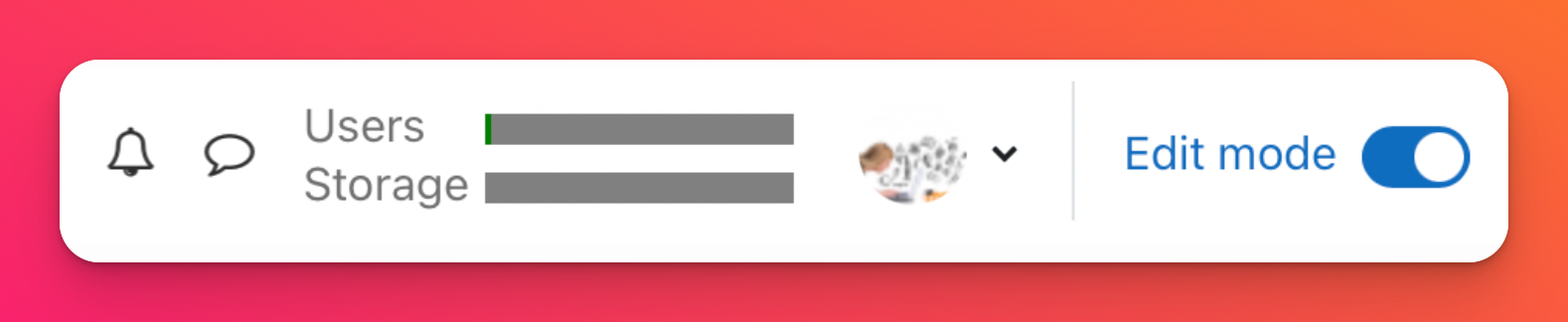
- Добавьте падлет как вид деятельности
Нажмите на Добавить мероприятие или ресурс и найдите Padlet. Выберите инструмент Padlet и нажмите Добавить.
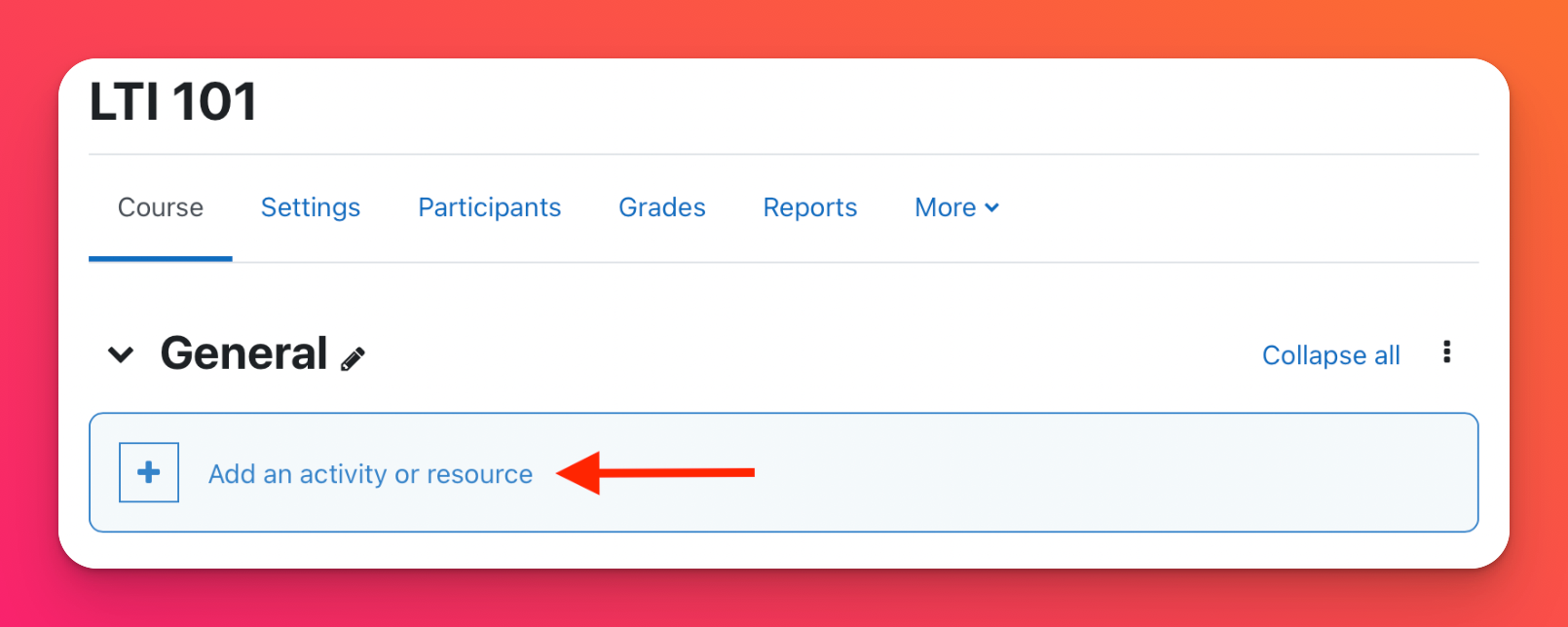
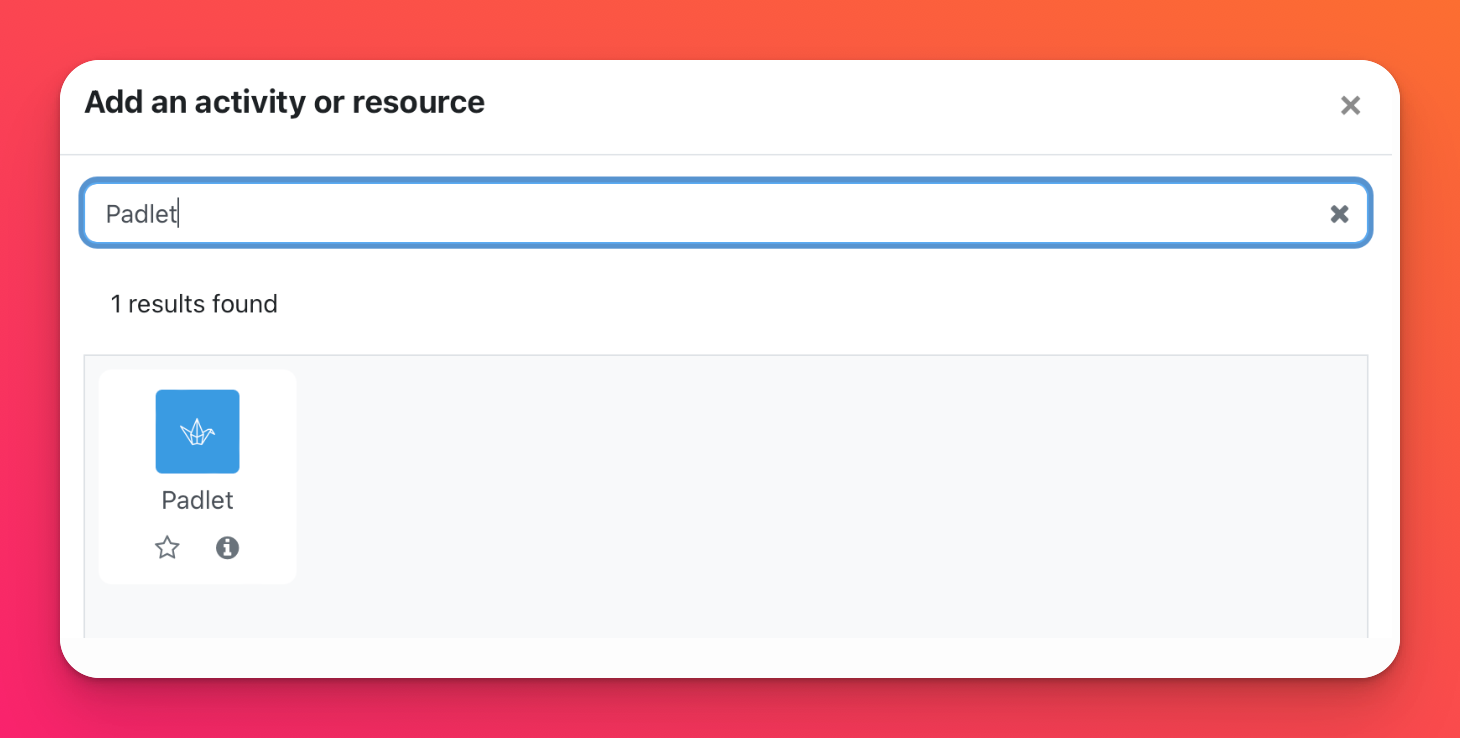
- Войдите в Padlet
Нажмите Выбрать содержание. Вы будете перенаправлены на страницу входа в Padlet. Войдите в систему, используя свою учетную запись Padlet for Schools.
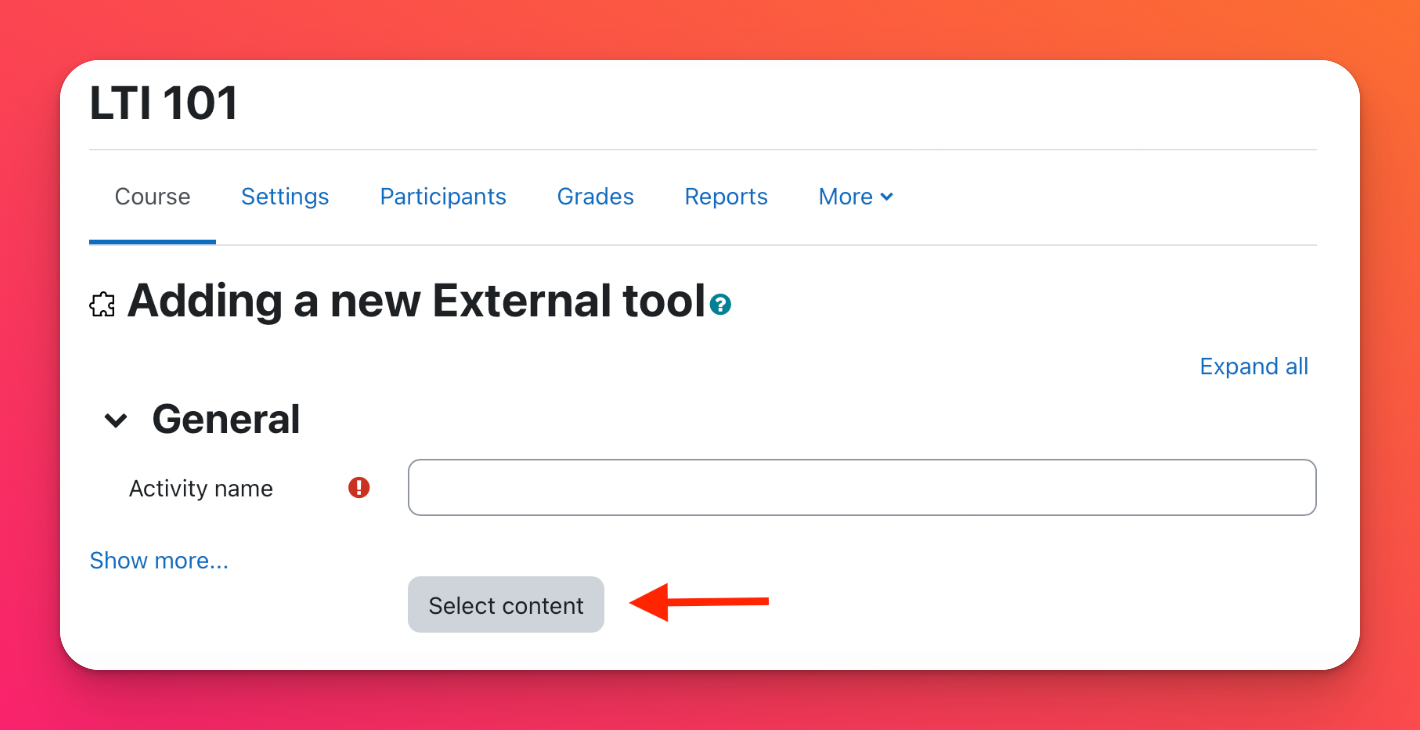
- Выберите свой падлет
Появится всплывающее окно, показывающее существующие падлеты в вашем аккаунте Padlet for Schools. Вы можете воспользоваться строкой поиска или фильтром по папкам, чтобы найти нужный.
Выберите блокнот из списка и нажмите Добавить. Затем нажмите Сохранить.
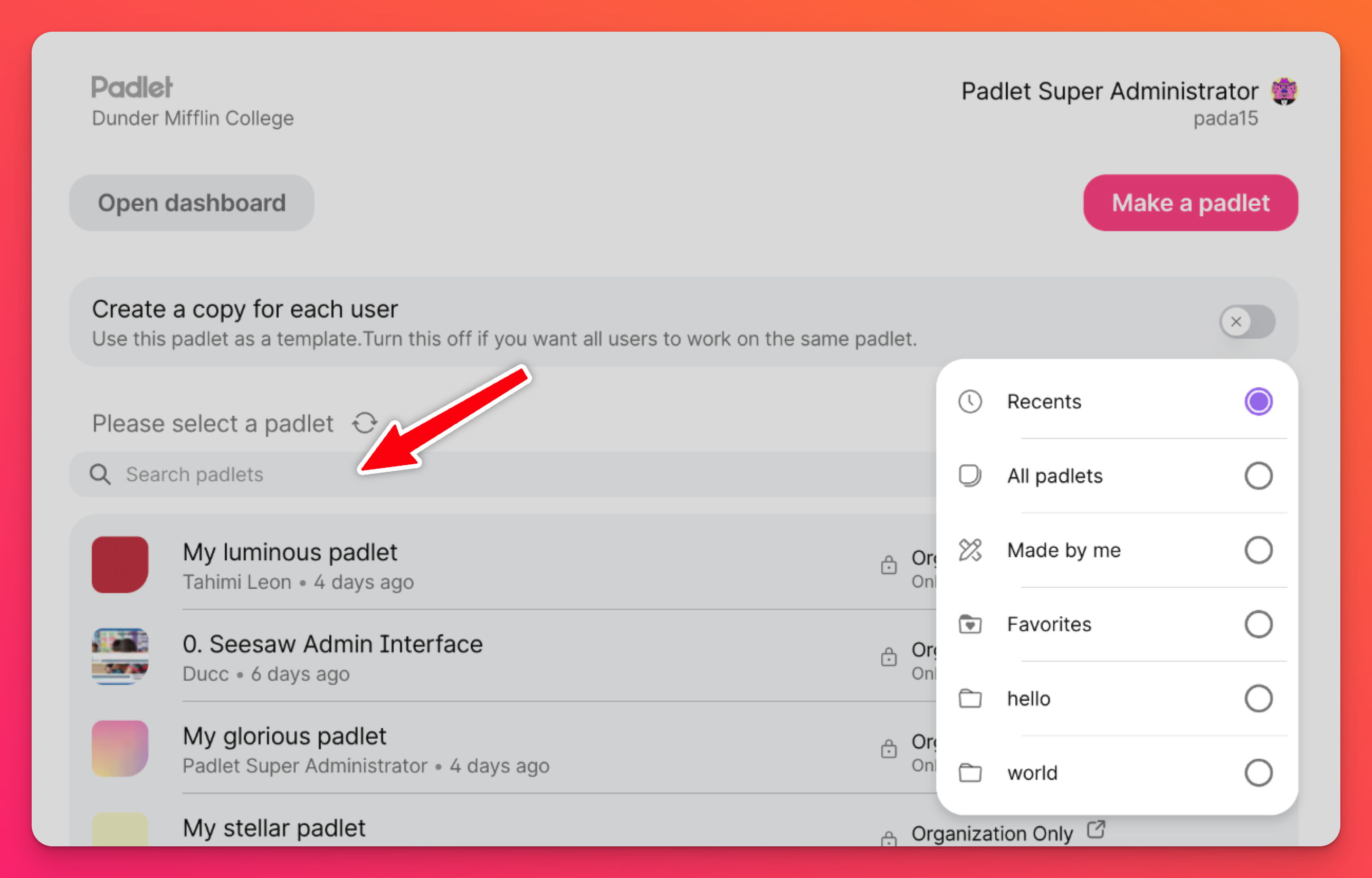
Настройте параметры конфиденциальности или общего доступа (при необходимости), нажав на кнопку со стрелкой, чтобы перейти к падлету, открыть панель "Общий доступ" и внести изменения.
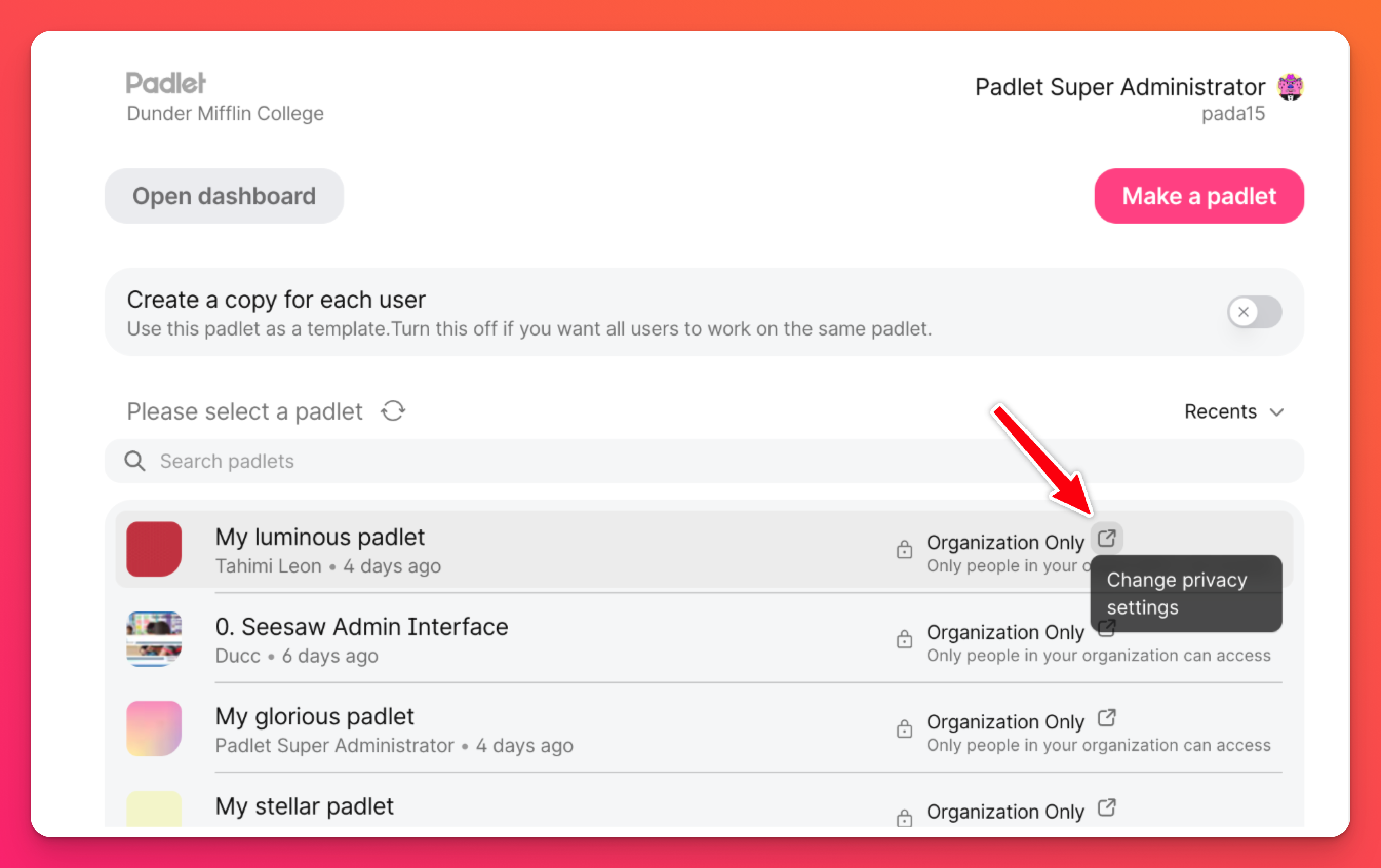
Теперь ваш блокнот будет отображаться как ссылка на задание в вашем курсе.
- Настройка параметров копирования для студентов (необязательно)
Если вы хотите, чтобы у каждого ученика была своя версия падлета,включите опцию "Создать копию для каждого пользователя" . Каждый ученик получит индивидуальный блокнот, связанный с заданием, а вы автоматически будете добавлены в качестве соавтора.
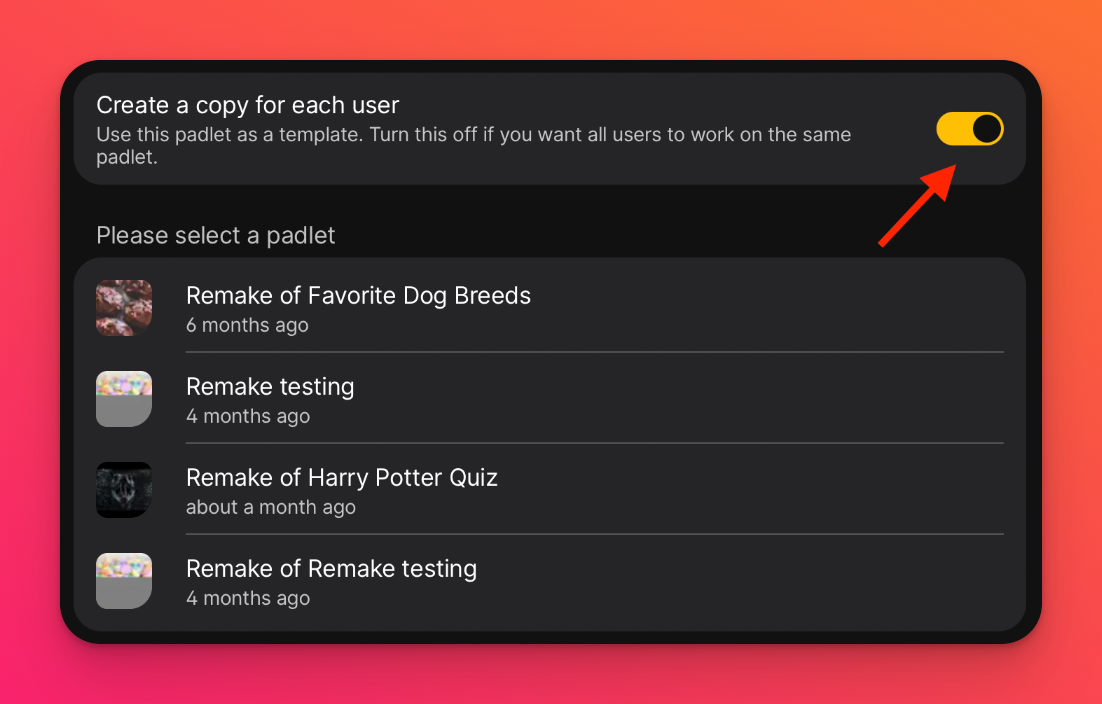
Краткое резюме
Вкратце:
- Администраторы (шаги 1-7) подключают и авторизуют Padlet в Moodle (настройка на уровне системы).
- Преподаватели (шаги 8-12) используют Padlet в рамках курсов (использование на уровне курса)

